Конвертируйте OGG в MP3 и MP3 в OGG с помощью OGG MP3 Converter

Гид
Q: Что говорит этот гид?
A: Как вы слушаете музыку OGG? Пользователям Windows не нужно загружать OGG-плеер. Вы можете конвертировать OGG в MP3, а затем отправить файл mp3 на проигрыватель Windows Media. Мы используем Конвертер Tipard OGG MP3, Вы также можете конвертировать файлы MP3 в формат OGG.
В: Что такое OGG и MP3?
A: Ogg является зонтиком для группы из нескольких связанных проектов мультимедиа и обработки сигналов, которые доступны с открытым исходным кодом и без роялти. MP3 является аббревиатурой для кодирования звука MPEG-1 (или MPEG-2) Layer 3 (это не аббревиатура для MPEG3). MP3 - популярный формат сжатия, используемый для аудиофайлов на компьютерах и портативных устройствах.
Давайте теперь перейдем к этому руководству — файл OGG в MP3.
Шаг 1: Загрузите и установите Tipard OGG MP3 Converter.
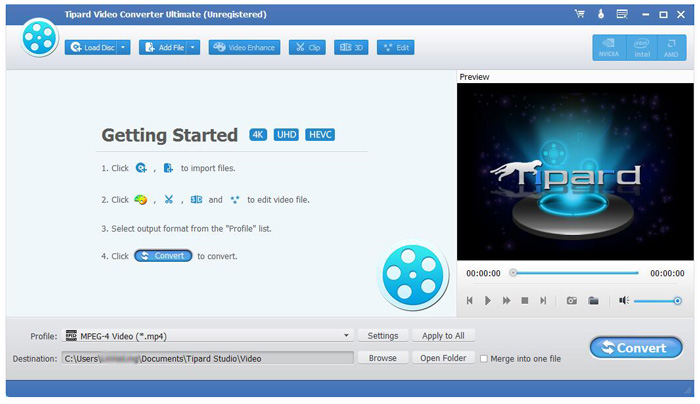
Шаг 2: добавьте файл в интерфейс конвертера Tipard OGG MP3. Есть три способа разместить ваши файлы на нем.
Первый метод: Нажмите «Добавить файл», появится одно окно и выберите файл, который вы хотите преобразовать в это окно.
Второй способ: В верхней части меню выберите «Файл», затем выберите «Добавить файл», чтобы импортировать видео и аудио файлы.
Метод третий: Перетащите файл в интерфейс Tipard OGG MP3 Converter напрямую.
Шаг 3: выберите профиль
Конвертер Tipard OGG MP3 может конвертировать MP3 в OGG, конвертировать OGG в MP3. Как универсальный OGG MP3 Converter, он может извлекать аудио из стандартного видео и HD-видео в OGG, MP3, MP2, FLAC, AU, AMR, AIFF. В соответствии с вашими потребностями выберите подходящий формат вывода.
Внимание
Перед началом преобразования вы можете определить настройки видео и звука.
Нажмите кнопку «Настройки», чтобы открыть окно «Настройки».
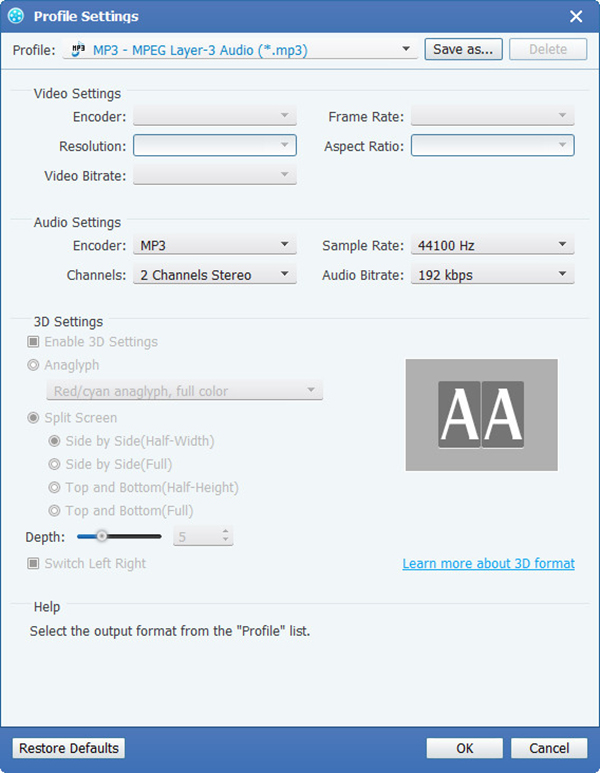
В разделе «Настройки видео» вы можете выбрать «Кодер», «Частота кадров», «Разрешение» и «Битрейт видео», чтобы конвертировать ваш фильм. Более того, вы также можете напрямую вводить свое собственное разрешение как форму «XXX * XXX»;
В настройках звука вы можете выбрать кодировщик, каналы, битрейт и частоту дискретизации для преобразования вашего фильма. Вы также можете сохранить все настройки вывода как ваши предпочтения, которые автоматически сохраняются в определяемом пользователем столбце.
Советы:
Совет 1: обрезать видео
Нажмите кнопку «Обрезать» в верхней части интерфейса, чтобы открыть окно редактирования видеоредактирования.
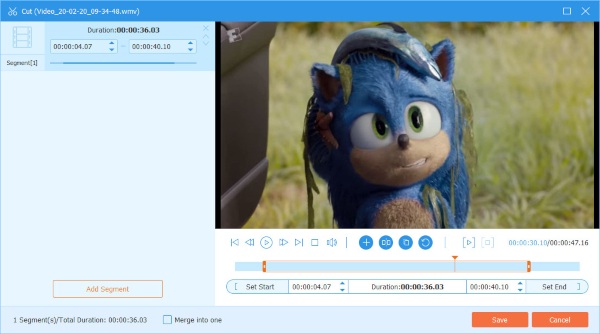
Конвертер Tipard OGG MP3 предоставляет вам три способа обрезать длину видео.
Метод 1: Введите время начала в поле «Время начала» и нажмите «ОК», затем введите время окончания в поле «Задать время окончания» и нажмите «ОК».
Метод 2: Перетащите ножницы в окне предварительного просмотра, когда вы хотите обрезать, тогда время будет отображаться в поле «Время начала» и «Время окончания» для справки.
Метод 3: Нажмите кнопку «Обрезать», когда вы хотите начать обрезку. Нажмите кнопку «Обрезать до», где вы хотите остановить свою обрезку.
После того, как вы установите время обрезки, длина захваченного клипа будет показана в поле «Выбрать длину» для справки.
Совет 2: Снимок:
Нажмите кнопку «Снимок» в правой нижней части окна предварительного просмотра, и текущее изображение в окне предварительного просмотра будет записано и сохранено.
Нажмите кнопку «Папка», чтобы открыть папку, в которой сохранены снимки. По умолчанию захваченное изображение будет сохранено в папке «Мои документы \ Tipard Studio \ Snapshot».
Нажмите «Предпочтение», вы можете сбросить папку моментального снимка и тип захваченного изображения: JPEG, GIF или BMP.
Совет 3: Предпочтения
Нажмите «Настройки», чтобы настроить параметры, связанные с преобразованием
Он включает в себя папку вывода, папку моментального снимка, тип изображения, преобразование, использование процессора.
Шаг 4: конвертировать
После выполнения всех вышеперечисленных действий щелкните правой кнопкой мыши на интерфейсе, чтобы начать преобразование.







